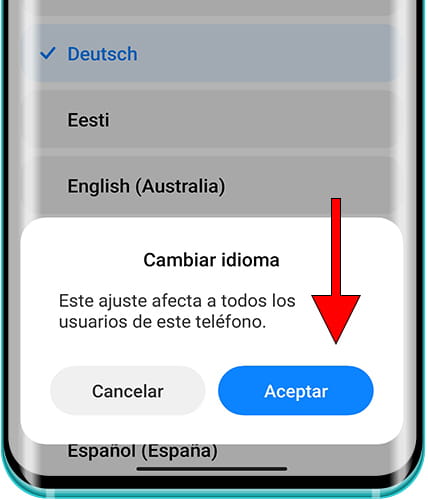Cambiar idioma en Xiaomi Mi Pad 4 Plus
Cambiar idioma a Xiaomi Mi Pad 4 Plus
Si tu Xiaomi Mi Pad 4 Plus está configurado en un idioma diferente al que usas normalmente, ya sea porque lo compraste importado, de segunda mano o porque cambiaste accidentalmente la configuración de idioma, puedes volver a cambiarlo fácilmente siguiendo estos pasos.
Cambiar el idioma de tu Mi Pad 4 Plus de vuelta a español desde cualquier otro idioma es muy sencillo, si no entiendes el texto que aparece en la pantalla podrás seguir estas instrucciones a través de las imágenes ya que los menús están en la misma posición sea cual sea el idioma instalado en el Xiaomi Mi Pad 4 Plus.
Ten en cuenta que cambiar el idioma en tu Xiaomi también puede cambiar el idioma de ciertas aplicaciones y funciones del sistema. Además, cambiar el idioma también puede cambiar la distribución del teclado y el formato de fechas y números.
Tabla de contenidos:
Tiempo estimado: 5 minutos.
1- Primer paso:
En primer lugar vamos a los ajustes del Xiaomi Mi Pad 4 Plus, se trata del icono de la rueda dentada, debe estar en la pantalla de inicio o en el menú del teléfono, puedes acceder al menú principal habitualmente arrastrando el dedo desde la parte inferior hacia arriba de la pantalla.

2- Segundo paso:
Buscamos el apartado Ajustes adicionales, se trata del icono gris con tres puntos suspensivos.

3- Tercer paso:
Pulsamos en “Idiomas e introducción de texto”. Desde este apartado podrás cambiar el idioma de los textos que se muestran en el Xiaomi Mi Pad 4 Plus.
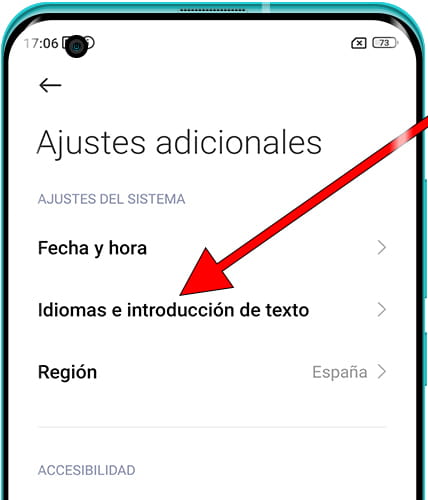
4- Cuarto paso:
Pulsamos en “Idiomas”, se trata de la primera opción en la parte superior de la pantalla del Xiaomi Mi Pad 4 Plus, a la derecha aparecerá el idioma instalado actualmente en el dispositivo.
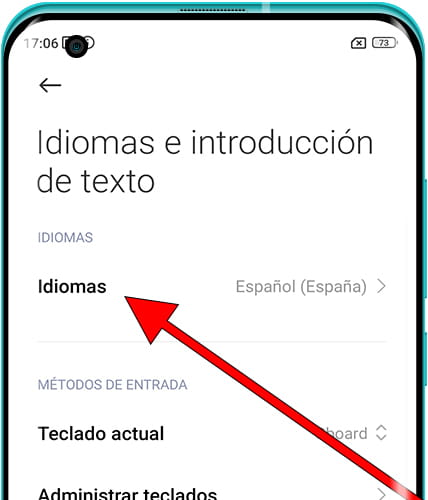
5- Quinto paso:
Aparecerá un listado con los idiomas que puedes instalar en el Xiaomi, desplazate hacía abajo hasta encontrar el idioma que quieres añadir a tu dispositivo y pulsa sobre su nombre.

6- Sexto paso:
Aparecerá un mensaje de confirmación para cambiar al nuevo idioma, pulsa "Aceptar" para finalizar la instalación del nuevo idioma.